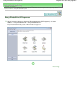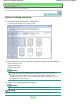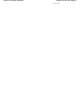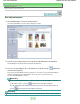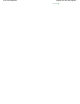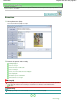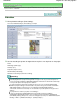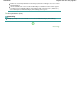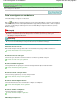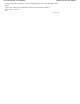Operation Manual
Uitgebreide Handleiding
>
Afdrukken vanaf een computer
>
Afdrukken met de meegeleverde toepassingssoftware
>
Foto's corrigeren en verbeteren
Foto's corrigeren en verbeteren
U kunt afbeeldingen corrigeren en verbeteren.
Klik op
(Afbeeldingen corrigeren/verbeteren) in het venster Afbeeldingen selecteren (Select Images)
of Bewerken (Edit) of in het venster Opmaak/Afdrukken (Layout/Print) van Photo Print. U kunt de volgende
correcties en verbeteringen aanbrengen in het venster Afbeeldingen corrigeren/verbeteren (Correct/
Enhance Images).
Belangrijk
Als u in Photo Print de optie ICC-profiel inschakelen (Enable ICC Profile) selecteert op het tabblad
Geavanceerd (Advanced) van het dialoogvenster Voorkeuren (Preferences), kunt u geen
afbeeldingen corrigeren/verbeteren.
Opmerking
Zie '
Venster Afbeeldingen corrigeren/verbeteren (Correct/Enhance Images) ' voor meer informatie
over het venster Afbeeldingen corrigeren/verbeteren (Correct/Enhance Images).
Automatische fotocorrectie
Deze functie analyseert de geselecteerde scène automatisch en past geschikte correcties toe.
De functie Automatische fotocorrectie gebruiken
De functie Correctie rode ogen
U kunt rode ogen, die kunnen voorkomen wanneer een flitser is gebruikt, corrigeren.
De functie Correctie rode ogen gebruiken
De functie Helderheid gezicht
U kunt gezichten die als gevolg van een lichte achtergrond donker lijken, helderder maken.
De functie Helderheid gezicht gebruiken
De functie Gezicht scherper maken
U kunt onscherpe gezichten op een foto scherper maken.
De functie Gezicht scherper maken gebruiken
De functie Gezicht digitaal effenen
U kunt de huid verbeteren door oneffenheden en rimpels te verwijderen.
De functie Gezicht digitaal effenen gebruiken
De functie Vlekken verwijderen
U kunt moedervlekjes verwijderen.
De functie Vlekken verwijderen gebruiken
Afbeeldingen aanpassen
Pagina 199 van 926 pagina'sFoto's corrigeren en verbeteren